Samsung SM-P600 User Manual
Browse online or download User Manual for Smartphones Samsung SM-P600. Samsung SM-P600 Instrukcja obsługi (Lollipop)
- Page / 126
- Table of contents
- BOOKMARKS
- Instrukcja obsługi 1
- Ikony pomocnicze 3
- Prawa autorskie 3
- Znaki towarowe 4
- Spis treści 5
- Przyciski 8
- Zawartość opakowania 9
- Ładowanie baterii 10
- Wprowadzenie 11
- Wkładanie karty pamięci 12
- Wyjmowanie karty pamięci 13
- Formatowanie karty pamięci 13
- Wymiana noska S Pen 14
- Trzymanie urządzenia 15
- Regulacja głośności 16
- Przełączanie do trybu cichego 16
- Podstawowe informacje 17
- Gesty wykonywane palcami 18
- Dotknięcie i przytrzymanie 19
- Przeciąganie 19
- Dwukrotne dotknięcie 20
- Przesuwanie 20
- Ściskanie 20
- Obracanie ekranu 21
- Przechylenie 22
- Ruchy dłoni 23
- Inteligentne wstrzymanie 24
- Korzystanie z rysika S Pen 28
- Polecenie wskazywane 30
- Air View 31
- Powiadomienia 32
- Ekran startowy 33
- Zmiana układu paneli 34
- Ustawianie tapety 34
- Korzystanie z widgetów 34
- Ekran aplikacji 35
- Korzystanie z aplikacji 36
- Wprowadzanie tekstu 37
- Wprowadzanie wielkich liter 38
- Zmiana typu klawiatury 38
- Zmiana klawiatury językowej 38
- Pismo ręczne 38
- Głosowe wprowadzanie tekstu 39
- Kopiowanie i wklejanie 39
- Podłączanie do sieci Wi-Fi 40
- Konfiguracja konta 41
- Przesyłanie plików 42
- Zabezpieczanie urządzenia 43
- Konfigurowanie kodu PIN 44
- Konfigurowanie hasła 44
- Odblokowanie urządzenia 44
- Aktualizowanie urządzenia 45
- Komunikacja 46
- Wyszukiwanie kontaktów 47
- Wyświetlanie kontaktów 47
- Przenoszenie kontaktów 47
- Ulubione kontakty 48
- Grupy kontaktów 48
- Wizytówka 49
- Konfigurowanie kont e-mail 50
- Wysyłanie wiadomości 50
- Odczytywanie wiadomości 51
- Hangouts 53
- WWW i sieć 54
- Samsung Link 58
- Group Play 58
- Multimedia 60
- Tworzenie list odtwarzania 61
- Robienie zdjęć 62
- Tryb fotografowania 63
- Zdjęcia panoramiczne 64
- Nagrywanie filmów 65
- Przybliżanie lub oddalanie 66
- Tryb Dual Camera 66
- Udostępnianie zdjęć 67
- Zdalne sterowanie aparatem 67
- Przeglądanie obrazów 69
- Odtwarzanie filmów 70
- Wycinanie fragmentów filmu 70
- Edycja obrazów 70
- Ulubione obrazy 71
- Usuwanie obrazów 71
- Udostępnianie obrazów 72
- Ustawianie jako tapetę 72
- Dodawanie etykiet twarzy 72
- Organizowanie folderów 72
- Story Album 73
- Edytor wideo 74
- Flipboard 75
- Businessweek+ 76
- SketchBook for Galaxy 76
- Sklepy z aplikacjami i 77
- Galaxy Apps 78
- Książki Play 78
- Filmy Play 79
- Muzyka Play 79
- Gry Play 79
- Kiosk Play 79
- Edytowanie notatek odręcznych 82
- Wstawianie danych z mapy 83
- Tworzenie tabeli 84
- Tworzenie wykresu 84
- Wyświetlanie strony notatki 85
- Wyświetlanie podglądu stron 86
- Edycja notatek 86
- Wyszukiwanie notatek 86
- Notatka z akcji 87
- S Terminarz 88
- POLARIS Office 5 92
- Odczytywanie dokumentów 93
- Udostępnianie dokumentów 94
- Ustawianie alarmów 94
- Czas na świecie 95
- Kalkulator 95
- S Tłumacz 96
- S Szukacz 97
- Wyszukiwanie głosowe 98
- Album z wycinkami 99
- Moje pliki 100
- Narzędzia 101
- TripAdvisor 102
- Evernote 102
- Podróże i miejsca w pobliżu 103
- Ustawienia 104
- Tryb Offline 105
- Użycie danych 105
- Bluetooth 105
- Lokalizacja 106
- Więcej sieci 106
- Urządzenia w pobliżu 106
- Screen Mirroring 106
- URZĄDZENIE 107
- Wiele okien 108
- Ekran blokady 108
- Czcionka 109
- Panel powiadomień 109
- Dostępność 109
- Język i wprowadzanie 111
- Funkcje głosowe 112
- Rysik S Pen 113
- Ruch dłoni 114
- Inteligentny ekran 114
- Kopia zapasowa i zerowanie 115
- Data i godzina 115
- Akcesoria 116
- Menadżer aplikacji 116
- Aplikacje domyślne 116
- Użytkownicy 116
- Tryb oszczędzania energii 117
- Bezpieczeństwo 117
- Ustawienia Google 118
- Załącznik 119
- Wyjmowanie baterii 125
Summary of Contents
www.samsung.plwww.samsung.comInstrukcja obsługiSM-P600
Wprowadzenie10Ładowanie bateriiPrzed pierwszym użyciem urządzenia należy naładować baterię za pomocą ładowarki. Baterię można także ładować po podłącz
Narzędzia100Moje plikiMożna użyć tej aplikacji, aby uzyskać dostęp do wszelkiego rodzaju plików przechowywanych w urządzeniu, w tym obrazów, filmów, u
Narzędzia101• → Zmień nazwę: zmiana nazwy pliku lub folderu.• → Dodaj do Ulubionych katalogów: dodawanie skrótu do folderu w obszarze Ulubione katal
Narzędzia102TripAdvisorTa aplikacja służy do pobierania informacji turystycznych dotyczących na przykład miejsca docelowego czy hotelu. Umożliwia ona
103Podróże i miejsca w pobliżuMapyMożna użyć tej aplikacji do wskazywania lokalizacji urządzenia, wyszukiwania miejsc lub wskazówek dotyczących dojazd
104UstawieniaUstawienia — informacjeMożna użyć tej aplikacji do konfigurowania urządzenia, ustawiania opcji aplikacji i dodawania kont.Dotknij Ustawie
Ustawienia105Ustawienie powiadomienia o sieciUrządzenie może wykrywać niezabezpieczone sieci Wi-Fi i wyświetlać ikonę w pasku stanu, powiadamiając o i
Ustawienia106LokalizacjaZmień ustawienia uprawnień związanych z informacjami o lokalizacji.•Tryb: wybór metody gromadzenia informacji o lokalizacji.•
Ustawienia107URZĄDZENIEDźwięki i powiadomieniaW urządzeniu można zmieniać ustawienia różnych dźwięków.•Intensywność wibracji: dostosowanie intensywno
Ustawienia108Wiele okienAktywacja funkcji Wiele okien umożliwia jednoczesne uruchomienie wielu aplikacji na ekranie.•Otwieraj w wid. podz.ekr.: ustaw
Ustawienia109CzcionkaZmiana ustawień czcionki.•Styl czcionki: zmiana typu czcionki wyświetlanego tekstu.•Rozmiar tekstu: zmiana rozmiaru czcionki.Pa
Wprowadzenie11•Z urządzenia można korzystać podczas ładowania, jednak powoduje to wydłużenie czasu ładowania baterii do pełna.•Jeśli urządzenie jest
Ustawienia110–Skrót dostępności: ustawienie aktywacji aplikacji Talkback po naciśnięciu i przytrzymaniu przycisku zasilania, a następnie dotknięciu i
Ustawienia111STEROW.Język i wprowadzanieMożna zmienić ustawienia wprowadzania tekstu. Niektóre opcje mogą nie być dostępne w zależności od wybranego j
Ustawienia112•Dźwięk: ustawianie sygnalizowania dźwiękiem operacji dotykania klawiszy.•Wibracja: ustawianie sygnalizowania wibracjami operacji dotyk
Ustawienia113Rysik S PenZmiana ustawień korzystania z rysika S Pen.•Wyłącz wykrywanie rysika: ustawianie braku reakcji ekranu dźwięków podczas wkłada
Ustawienia114RuchyWłączanie funkcji rozpoznawania ruchu i zmienianie jej ustawień w urządzeniu.•Powiększenie: ustawianie powiększania lub pomniejszan
Ustawienia115OGÓLNEKontaDodawanie kont e-mail lub SNS.ChmuraZmiana ustawień synchronizowania danych lub plików z kontem Samsung lub pamięcią masową Dr
Ustawienia116AkcesoriaZmiana ustawień akcesoriów.•Dźwięk dokowania: odtwarzanie dźwięku przy podłączeniu urządzenia do biurkowej stacji dokującej lub
Ustawienia117Tryb oszczędzania energiiUaktywnienie trybu oszczędzania energii i zmiana ustawień tego trybu.•Wydajność procesora: ograniczanie wykorzy
Ustawienia118•Zdalna kontrola: konfiguracja umożliwiająca kontrolę urządzenia przez Internet, w przypadku jego zgubienia lub kradzieży. Funkcja jest
119ZałącznikRozwiązywanie problemówZanim skontaktujesz się z centrum serwisowym firmy Samsung, wypróbuj następujące rozwiązania. Niektóre sytuacje mog
Wprowadzenie12Ograniczanie zużycia energii bateriiUrządzenie zapewnia opcje ułatwiające oszczędzanie energii baterii. Zmieniając te opcje i wyłączając
Załącznik120Ekran dotykowy reaguje wolno lub nieprawidłowo•Jeśli ekran dotykowy został przykryty folią ochronną lub są na nim przymocowane inne opcjo
Załącznik121Podczas połączenia rozlega się echoWyreguluj głośność, naciskając przycisk regulacji głośności lub przechodząc do innego miejsca.Połączeni
Załącznik122Urządzenie jest gorące w dotykuW przypadku używania aplikacji wymagających większego zużycia energii lub korzystania z aplikacji w urządze
Załącznik123•W tym urządzeniu można odtwarzać zdjęcia i filmy, które zostały zarejestrowane za jego pomocą. Zdjęcia i filmy zarejestrowane za pomocą
Załącznik124Utrata danych zapisanych w urządzeniuNależy regularnie wykonywać kopię zapasową wszystkich ważnych danych przechowywanych w urządzeniu. W
Załącznik125Wyjmowanie baterii•Aby wyjąć baterię, należy się udać do autoryzowanego centrum serwisowego, biorąc ze sobą niniejszą instrukcję.•Dla wł
Polish. 11/2015. Rev.1.0* Dane urządzenie może nie zawierać niektórych treści zależnie od regionu, operatora lub wersji oprogramowania, ponadto treśc
Wprowadzenie131 Włóż kartę pamięci pozłacanymi stykami do dołu.2 Wciśnij kartę pamięci do gniazda, aż do momentu zablokowania jej w odpowiednim miejsc
Wprowadzenie14Wymiana noska S PenPodczas korzystania z rysika S Pen nosek S Pen może się stępić. Jeśli nosek jest tępy, należy wymienić go na nowy.1 C
Wprowadzenie15Włączanie i wyłączanie urządzeniaPo pierwszym włączeniu urządzenia skonfiguruj je, wykonując polecenia wyświetlane na ekranie.Naciśnij i
Wprowadzenie16Blokowanie i odblokowywanie urządzeniaGdy urządzenie nie jest używane, należy go zablokować, aby zapobiec przypadkowemu uruchomieniu fun
17Podstawowe informacjeIkony wskaźnikówIkony w górnej części ekranu informują o stanie urządzenia. W poniższej tabeli przedstawiono najczęściej spotyk
Podstawowe informacje18Korzystanie z ekranu dotykowegoDo obsługi ekranu dotykowego należy używać tylko palców lub rysika S Pen.•Nie należy dopuszczać
Podstawowe informacje19Dotknięcie i przytrzymanieDotknij elementu i przytrzymaj go ponad 2 sekundy, aby wyświetlić dostępne opcje.PrzeciąganieAby prze
2Instrukcja obsługi — informacjeW urządzeniu zastosowano wyjątkową technologię, opracowaną przez firmę Samsung, i restrykcyjne standardy, zapewniające
Podstawowe informacje20Dwukrotne dotknięcieDotknij dwukrotnie strony WWW lub obrazu, aby powiększyć jego część. Dotknij dwukrotnie jeszcze raz, aby po
Podstawowe informacje21Ruchy do kontrolowania urządzeniaProste ruchy umożliwiają kontrolowanie urządzenia.Przed rozpoczęciem korzystania z ruchów nale
Podstawowe informacje22PrzechylenieDotknij dwóch punktów na ekranie i przytrzymaj je, a następnie odchyl urządzenie do tyłu lub do przodu, aby przybli
Podstawowe informacje23Ruchy dłoniUrządzeniem można sterować poprzez dotykanie ekranu i ruchy dłonią.Przed rozpoczęciem korzystania z ruchów należy si
Podstawowe informacje24Inteligentne wstrzymanieTa funkcja umożliwia wstrzymanie odtwarzania filmu, gdy spojrzysz poza ekran.Na ekranie startowym dotkn
Podstawowe informacje25Używanie panelu Wiele okien w postaci podzielonego ekranuTa funkcja służy do uruchamiania aplikacji na podzielonym ekranie.Uruc
Podstawowe informacje263 Dotknij i przytrzymaj ikonę innej aplikacji na panelu Wiele okien, a następnie przeciągnij ją w nowe miejsce.Tę samą aplikacj
Podstawowe informacje273 Dotknij i przytrzymaj element w oknie Internet, a następnie przeciągnij go w odpowiednie miejsce w oknie Email.Tworzenie komb
Podstawowe informacje28Korzystanie z rysika S PenKorzystając z dołączonego rysika S Pen, można z łatwością wybierać elementy/opcje lub wykonywać funkc
Podstawowe informacje29Uruchamianie notatki dot. działaniaNaciśnij i przytrzymaj przycisk rysika S Pen, a następnie dwukrotnie dotknij ekranu, aby uru
Instrukcja obsługi — informacje3•Domyślne aplikacje, które są dostarczane razem z urządzeniem, podlegają procesowi aktualizacji i mogą przestać być o
Podstawowe informacje30Polecenie wskazywaneNaciśnij przycisk rysika S Pen, unosząc rysik S Pen nad ekranem, aby wyświetlić polecenie wskazywane.Ta fun
Podstawowe informacje31Wyświetlanie dostępnych opcjiNiektóre elementy mają menu kontekstowe, powodujące świecenie się wskaźnika rysika S Pen.Air ViewT
Podstawowe informacje32PowiadomieniaIkony powiadomień pojawiają się na pasku stanu w górnej części ekranu i informują m.in. o nowych wiadomościach, zd
Podstawowe informacje33Ekran startowyEkran startowy jest punktem wyjściowym, z którego można uzyskać dostęp do wszystkich funkcji urządzenia. Są na ni
Podstawowe informacje34Zmiana układu paneliDodawanie nowego paneluNależy zsunąć palce na ekranie i dotknąć ikony .Przenoszenie paneluZsuń dwa palce,
Podstawowe informacje35Dodawanie widgetów do ekranu startowegoNa ekranie startowym dotknij pustego obszaru i go przytrzymaj, dotknij Widgety. Przewiń
Podstawowe informacje36Odinstalowywanie aplikacjiDotknij → Odinstaluj/wyłącz aplikacje, a następnie wybierz aplikację do odinstalowania.Nie można od
Podstawowe informacje37Zamykanie aplikacjiMożna zamknąć nieużywane aplikacje, aby oszczędzać energię baterii i zachować wydajność urządzenia.Naciśnij
Podstawowe informacje38Wprowadzanie wielkich literDotknij przed wprowadzeniem znaku. Aby pisać tylko wielkimi literami, dotknij go dwukrotnie.Zmiana
Podstawowe informacje39Bezp. wpisywanie rysikiemNa ekranie aplikacji dotknij Ustawienia → STEROW. → Rysik S Pen → Bezp. wpisywanie rysikiem, a następn
Instrukcja obsługi — informacje4Znaki towarowe•SAMSUNG i logo SAMSUNG są zarejestrowanymi znakami towarowymi firmy Samsung Electronics.•Bluetooth® j
Podstawowe informacje40Podłączanie do sieci Wi-FiUrządzenie można połączyć z siecią Wi-Fi, aby korzystać z Internetu lub udostępniać pliki multimedial
Podstawowe informacje41Konfiguracja kontaDo korzystania z aplikacji Google, jak np. Sklep Play jest wymagane konto Google. Do korzystania z aplikacji
Podstawowe informacje42Przesyłanie plikówPliki audio, wideo, obrazy i inne można przesyłać z urządzenia do komputera i odwrotnie.Łączenie się z progra
Podstawowe informacje43Zabezpieczanie urządzeniaMożna uniemożliwić osobom postronnym dostęp do danych osobistych oraz informacji zapisanych w pamięci
Podstawowe informacje44Konfigurowanie kodu PINNa ekranie aplikacji dotknij Ustawienia → URZĄDZENIE → Ekran blokady → Blokada ekranu → PIN.Wpisz co naj
Podstawowe informacje45Aktualizowanie urządzeniaOprogramowanie urządzenia można uaktualnić do najnowszej wersji.Dostępność tej funkcji zależy od regio
46KomunikacjaKontaktyMożna użyć tej aplikacji do zarządzania kontaktami, ich numerami telefonów, adresami e-mail i innymi danymi.Dotknij Kontakty na e
Komunikacja47Wyszukiwanie kontaktówDotknij KONTAKTY.Użyj jednej z następujących metod wyszukiwania:•Przewiń listę kontaktów w górę lub w dół.•Użyj i
Komunikacja48Importowanie i eksportowanie kontaktówDotknij KONTAKTY.Importowanie kontaktówDotknij → Ustawienia → Importuj/Eksportuj kontakty, a nast
Komunikacja49Zarządzanie grupamiDotknij , a następnie wykonaj jedną z poniższych czynności:•Edytuj grupę: zmiana ustawień grupy.•Usuń z grupy: usuw
5Spis treściWprowadzenie7 Wygląd urządzenia8 Przyciski9 Rysik S Pen9 Zawartość opakowania10 Ładowanie baterii12 Wkładanie karty pamięci14 Wymian
Komunikacja50E-mailMożna użyć tej aplikacji do wysyłania i przeglądania wiadomości e-mail.Dotknij E-mail na ekranie aplikacji.Konfigurowanie kont e-ma
Komunikacja51Odczytywanie wiadomościWybierz konto e-mail; nowe wiadomości e-mail zostaną pobrane. Aby ręcznie pobrać nowe wiadomości, dotknij .Dotknij
Komunikacja52Wysyłanie wiadomościW dowolnej skrzynce odbiorczej dotknij , wprowadź odbiorców, temat, tekst wiadomości, a następnie dotknij .Aby dodać
Komunikacja53HangoutsTa aplikacja służy do korzystania z funkcji czatu.Dotknij Hangouts na ekranie aplikacji.Ta aplikacja może nie być dostępna w zale
54WWW i siećInternetMożna użyć tej aplikacji do surfowania po stronach WWW.Dotknij Internet na ekranie aplikacji.Przeglądanie stron WWWDotknij pola ad
WWW i sieć55Zapisane stronyAby wyświetlić zapisane strony WWW, dotknij ZAKŁADKI → ZAPISANE STRONY.ŁączaDotknij i przytrzymaj łącze na stronie WWW, aby
WWW i sieć56Głosowe przeszukiwanie sieci WWWDotknij , wypowiedz słowo kluczowe, a następnie wybierz jedno z wyświetlonych, sugerowanych słów kluczowy
WWW i sieć57Łączenie z innymi urządzeniami BluetoothNa ekranie aplikacji dotknij Ustawienia → POŁĄCZENIA → Bluetooth → SKANUJ, zostanie wyświetlona li
WWW i sieć58Samsung LinkTa aplikacja umożliwia odtwarzanie zawartości zapisanej w urządzeniach zdalnych lub internetowych usługach pamięci masowej. Mo
WWW i sieć59inteligentny pilot PeelTa aplikacja umożliwia używanie urządzenia jako pilota do telewizorów oraz systemów rozrywki.Dotknij inteligentny p
Spis treści695 Czas na świecie95 Kalkulator96 S Tłumacz96 S Voice97 S Szukacz97 Google98 Wyszukiwanie głosowe99 Album z wycinkami100 Moje pliki
60MultimediaMuzykaMożna użyć tej aplikacji do odsłuchiwania muzyki.Dotknij Muzyka na ekranie aplikacji.Odtwarzanie muzykiWybierz kategorię muzyki i wy
Multimedia61Aby przesłuchiwać utwory przy takim samym natężeniu głośności, dotknij → Ustawienia → Zaawansowane → Głośność inteligentna.Gdy funkcja G
Multimedia62AparatMożna użyć tej aplikacji do robienia zdjęć i nagrywania filmów.Menu Galeria można użyć do wyświetlania zdjęć i odtwarzania filmów zr
Multimedia63Tryb fotografowaniaDostępnych jest kilka efektów dla zdjęć.Dotknij Tryb, a następnie przewiń w górę lub w dół ekranu po prawej stronie.•A
Multimedia64•Wyrówn. jasności (HDR): robienie zdjęć o mocniejszym kontraście.•Gumka: służy do usuwania śladów poruszania się ruchomych obiektów znaj
Multimedia65Stosowanie efektów filtraUżyj efektów filtrów, aby robić unikatowe zdjęcia i nagrywać wyjątkowe filmy.Dotknij i wybierz efekt filtru. Dos
Multimedia66Przybliżanie lub oddalanieUżyj jednej z następujących metod:•Użyj przycisku regulacji głośności, aby przybliżyć lub oddalić obraz.•Odsuń
Multimedia67Udostępnianie zdjęćDotknij → , a następnie wybierz jedną z poniższych możliwości:•Udostępnianie zdjęć: wysłanie zdjęcia bezpośrednio d
Multimedia68•ISO: wybór czułości ISO. To ustawienie kontroluje czułość aparatu na światło. Jest mierzone w wartości odpowiednika dla konwencjonalnego
Multimedia69•Lampa błyskowa: włączenie lub wyłączenie lampy błyskowej.•Sterowan. głosem: ustawienie aparatu tak, aby robił zdjęcia za pomocą poleceń
7WprowadzenieWygląd urządzeniaPrzycisk WsteczPrzycisk ekranu startowegoGłośnikCzujnik oświetleniaPrzycisk menuZłącze wielofunkcyjneEkran dotykowyPrzed
Multimedia70Przybliżanie lub oddalanieMożna użyć jednej z następujących metod przybliżania obrazu:•Dwukrotnie dotknij w dowolnym miejscu, aby przybli
Multimedia71•Drukuj: wydrukowanie obrazu po podłączeniu urządzenia do drukarki. Niektóre drukarki mogą nie być zgodne z urządzeniem.•Zmień nazwę: zm
Multimedia72Udostępnianie obrazówUżyj jednej z następujących metod:•W folderze dotknij opcji → Wybierz element, wybierz zdjęcia, a następnie dotkni
Multimedia73Story AlbumTa aplikacja służy do tworzenia własnego albumu cyfrowego i przechowywania w nim własnych historii poprzez automatyczne i stara
Multimedia74Usuwanie filmówDotknij opcji → Usuń, wybierz filmy, a następnie dotknij opcji .Udostępnianie filmówDotknij → Wybierz, wybierz filmy,
Multimedia75YouTubeMożna użyć tej aplikacji do oglądania filmów z serwisu YouTube.Dotknij YouTube na ekranie aplikacji.Ta aplikacja może nie być dostę
Multimedia76Businessweek+Aplikacja przeznaczona do otrzymywania najnowszych informacji ze świata finansów, biznesu, danych rynkowych i innych.Dotknij
77Sklepy z aplikacjami i multimediamiSklep PlayMożna użyć tej aplikacji, aby zakupić i pobierać aplikacje oraz gry, które można uruchomić na urządzeni
Sklepy z aplikacjami i multimediami78Galaxy AppsMożna użyć tej aplikacji do kupowania oraz pobierania aplikacji dedykowanych dla urządzeń firmy Samsun
Sklepy z aplikacjami i multimediami79Filmy PlayTa aplikacja służy do oglądania, pobierania i wypożyczania filmów oraz programów telewizyjnych.Dotknij
Wprowadzenie8•Nie zasłaniać dłonią ani innymi przedmiotami miejsca, w którym znajduje się antena. Może to spowodować problemy z łącznością lub rozład
80NarzędziaS NoteTa aplikacja umożliwia tworzenie notatek z plikami multimedialnymi lub notatkami głosowymi.Dotknij S Note Na ekranie aplikacji.Tworze
Narzędzia81Aby usunąć ramkę, dotknij ramki i ją przytrzymaj, a następnie dotknij Usuń.Podczas pisania notatki dotknij , aby zmienić typ pisaka, gruboś
Narzędzia82Edytowanie notatek odręcznychAby wyciąć, przenieść lub zmienić notatkę albo jej rozmiar, należy ją zaznaczyć. W tym celu podczas pisania no
Narzędzia83Wstawianie plików multimedialnychDotknij → Wstaw, aby wstawić obrazy, wideo, notatki głosowe i inne.Wstawianie szkicu koncepcyjnegoDotkni
Narzędzia84Tworzenie wykresów i zarządzanie nimiTworzenie tabeliDotknij → Wstaw → Łatwy wykres → Tabela, ustaw liczbę rzędów i kolumn tabeli, a nast
Narzędzia85Edytowanie wykresuDotknij wykresu lub tabeli i przytrzymaj, dotknij opcji Edytuj wykres, a następnie skorzystaj z następujących opcji:•Dot
Narzędzia86Wyświetlanie podglądu stronPrzeciągnij notatkę w dół, aby wyświetlić strony nad notatką.Dotknij na okładce notatki, aby uzyskać dostęp do
Narzędzia87Notatka z akcjiTa aplikacja umożliwia utworzenie notatki odręcznej i szybkie użycie jednej z przydatnych funkcji aplikacji Aktywna notatka.
Narzędzia88Przeglądanie notatekMożna przeglądać miniatury notatek, przewijając je w górę lub w dół.Aby edytować notatkę, dotknij jej.Aby utworzyć nota
Narzędzia89Wprowadź tytuł i określ, który kalendarz ma być użyty lub synchronizowany. Następnie dotknij WYŚWIETL WIĘCEJ OPCJI, aby dodać więcej inform
Wprowadzenie9Rysik S PenKońcówka rysika S PenPrzycisk rysika S PenNazwa FunkcjaKońcówka rysika S Pen•Wykonywanie podstawowych działań rysika S Pen. (
Narzędzia90DropboxMożna użyć tej aplikacji do zapisywania i udostępniania plików innym osobom za pośrednictwem usługi pamięci masowej w chmurze Dropbo
Narzędzia91Wykonywanie kopii zapasowej lub przywracanie danychNależy dotknąć opcji Kopia zapasowa lub Przywróć z kopii zapasowej, aby wykonać kopię za
Narzędzia92POLARIS Office 5Ta aplikacja służy do edycji dokumentów w różnych formatach, takich jak arkusze kalkulacyjne i prezentacje.Dotknij POLARIS
Narzędzia93•Konwersja ekranu: zastosowanie animacji lub efektów w slajdach.•Preferencje: zmiana ustawień trybu widoku.•Czytaj wszystko: odczytywani
Narzędzia94Udostępnianie dokumentówUdostępnianie plików wielu urządzeniom podłączonym do tej samej sieci Wi-Fi. Podczas udostępniania dokumentów istni
Narzędzia95Wyłączanie alarmówPrzeciągnij poza duży okrąg, aby wyłączyć alarm. Przeciągnij poza duży okrąg, aby ponowić alarm po określonym czasie.
Narzędzia96S TłumaczTa aplikacja służy do tłumaczenia tekstu na inne języki.Dotknij S Tłumacz na ekranie aplikacji.Aby uruchomić aplikację S Tłumacz,
Narzędzia97Korzystanie z poleceń wybudzenia na zablokowanym ekranieNa zablokowanym ekranie można korzystać z różnych funkcji, które mają ustawione pol
Narzędzia98Zakres wyszukiwaniaAby wybrać aplikacje, które mają być przeszukiwane, dotknij → Ustawienia → Wyszukiwanie na tablecie, a następnie zazna
Narzędzia99Album z wycinkamiTa aplikacja umożliwia tworzenie własnego cyfrowego notatnika z zawartością pochodzącą ze stron WWW, filmów i innych.Dotkn
More documents for Smartphones Samsung SM-P600
















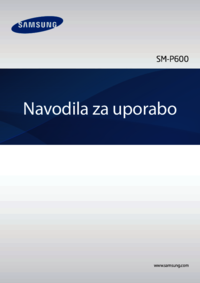























 (84 pages)
(84 pages) (132 pages)
(132 pages) (145 pages)
(145 pages) (127 pages)
(127 pages) (164 pages)
(164 pages) (114 pages)
(114 pages) (100 pages)
(100 pages) (52 pages)
(52 pages) (36 pages)
(36 pages) (109 pages)
(109 pages) (135 pages)
(135 pages)







Comments to this Manuals